Deze pagina illustreert drie manieren om opsommingstekens in Excel in te voegen. U kunt een sneltoets gebruiken, een symbool invoegen of een aangepaste getalnotatie maken.
Als u een numeriek toetsenblok aan de rechterkant van uw toetsenbord heeft, voert u stap 1 of stap 2 uit.
1. Om een gevuld rond opsommingsteken in te voegen, drukt u op Alt + Numpad 7.

2. Om een hol rond opsommingsteken in te voegen, drukt u op Alt + Numpad 9.

Als u geen numeriek toetsenblok heeft aan de rechterkant van uw toetsenbord, voer stap 3 en stap 4 uit.
3. Klik op het tabblad Invoegen in de groep Symbolen op Symbool.
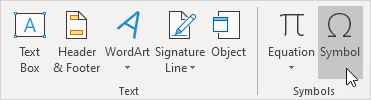
4. Selecteer een lettertype uit de vervolgkeuzelijst, typ 2022 in het veld Tekencode en klik op Invoegen.
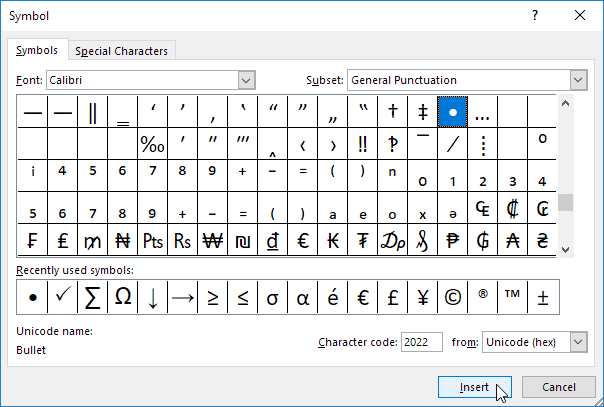
Resultaat.

5. Om meerdere opsommingstekens in een enkele cel in te voegen , druk op Alt + Enter om een nieuwe regel in een Excel-cel te beginnen.

Maak een aangepaste getalnotatie en voeg een opsommingsteken in lijst in Excel wordt een fluitje van een cent.
6. Selecteer het bereik A1: A3.
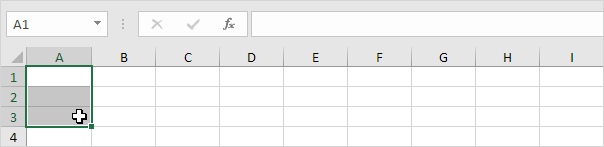
7. Klik met de rechtermuisknop en klik vervolgens op Cellen opmaken.
8. Selecteer Aangepast.
9. Druk in het vak Type op Alt + Numpad 7 om een opsommingsteken ( of kopieer / plak een opsommingsteken), ga een spa binnen ce en typ @
10. Klik op OK.
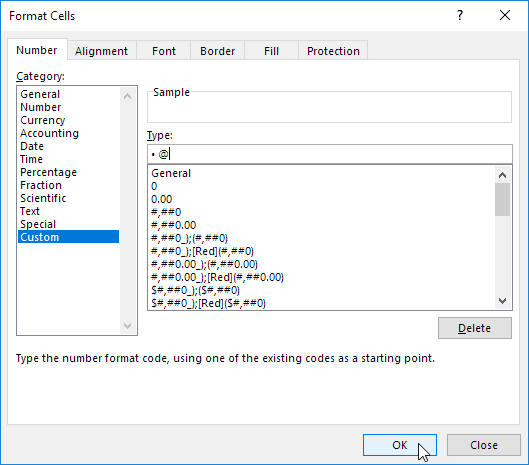
11. U kunt nu een lijst met opsommingstekens maken door simpelweg de lijstitems te typen. Excel voegt automatisch de opsommingstekens toe!
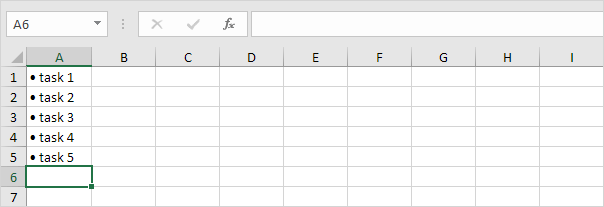
Opmerking: gebruik de opmaakschilder om het opsommingsteken snel naar andere cellen te kopiëren.